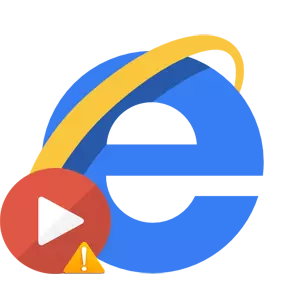
ईन्टरनेट एक्सप्लोरमा भिडियो प्लेब्याक समस्याहरू (जस्तै) फरक कारणहरूको लागि हुन सक्छ। तिनीहरू मध्ये धेरैले तथ्यका कारणहरू हुन् कि भिडियोहरू हेर्नको लागि थप कम्पोनेन्टहरू स्थापना हुनुपर्दछ। तर अझै समस्याको अन्य स्रोतहरू हुनसक्छ, त्यसैले हामी दुर्व्यवहारहरूको सबैभन्दा लोकप्रिय कारणहरू विचार गरौं किन द्वेषणहरू पुनरुत्थान प्रक्रिया र तिनीहरूलाई कसरी हटाउने।
इन्टरनेट एक्सप्लोरर को पुरानो संस्करण
इन्टर्नेट एक्सप्लोररको अपडेट गरिएको पुरानो संस्करणले प्रयोगकर्तालाई भिडियो हेर्न सक्षम हुने कारण हुन सक्छ। तपाईं केवल पछिल्लो संस्करण अघि IE BI हरू अपडेट गर्न सक्नुहुनेछ। ब्राउजर अपडेट गर्न, तपाईंले निम्न चरणहरू गर्नु पर्छ।
- इन्टर्नेट एक्सप्लोरर र ब्राउजरको माथिल्लो दायाँ कुनामा खोल्नुहोस्, आईकन क्लिक गर्नुहोस् अनुष्ठान गियरको रूपमा (वा Alt + + X कुञ्जीहरूको संयोजन)। त्यसपछि मेनूमा जुन खुल्ला हुन्छ वस्तु चयन गर्नुहोस् कार्यक्रम को बारे मा
- झ्याल मा इन्टरनेट एक्सप्लोरर को बारेमा चेकबक्स निश्चित गर्न आवश्यक छ नयाँ संस्करणहरू स्वचालित रूपमा स्थापना गर्नुहोस्
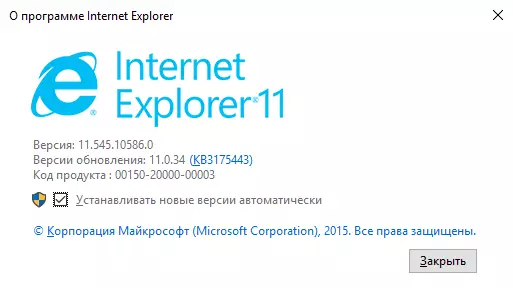
स्थापना गरिएको छैन वा कुनै अतिरिक्त कम्पोनेन्टहरू समावेश छैनन्।
भिडियो हेर्ने साथ समस्याहरूको सबैभन्दा बारम्बार कारण। तपाइँले स्थापना गर्नुहुनेछ कि इन्टरनेट एक्सप्लोरररमा स्थापित छ र भिडियो फाइलहरू खेल्नको लागि आवश्यक सबै वैकल्पिक विकल्पहरू। यो गर्नका लागि तपाईंले कार्यहरूको निम्न क्रमहरू गर्नु पर्छ।
- इन्टर्नेट एक्सप्लोरलर (उदाहरण को लागी, इन्टरनेट एक्सप्लोरर 11 को समीक्षा गरिएको छ)
- ब्राउजरको माथिल्लो कुनामा, गियर आइकन थिच्नुहोस् अनुष्ठान (वा कुञ्जी संयोजन Alt + X), र त्यसपछि मेनूमा जुन खोल्नेछ, चयन गर्नुहोस् ब्राउजरको गुणहरू सम्पत्ती
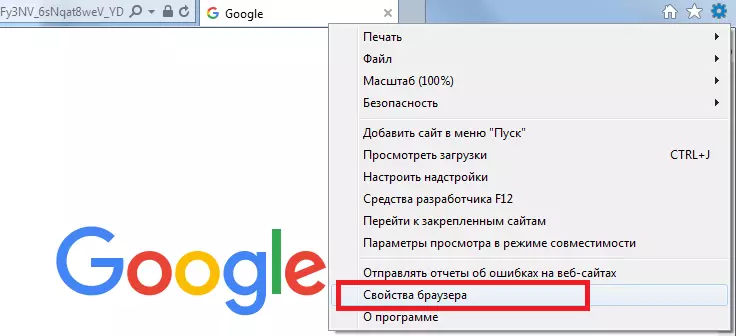
- झ्याल मा ब्राउजरको गुणहरू सम्पत्ती ट्याबमा जान आवश्यक छ लावृत्
- त्यसपछि बटन थिच्नुहोस् रेन्ज
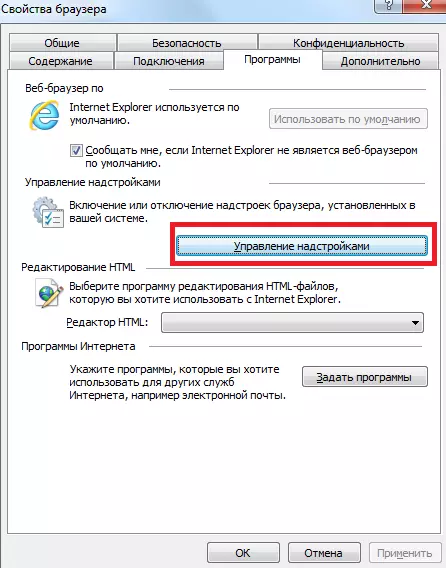
- एड-अन प्रदर्शन चयन मेनू, क्लिक गर्नुहोस् अनुमति बिना सुरूवात
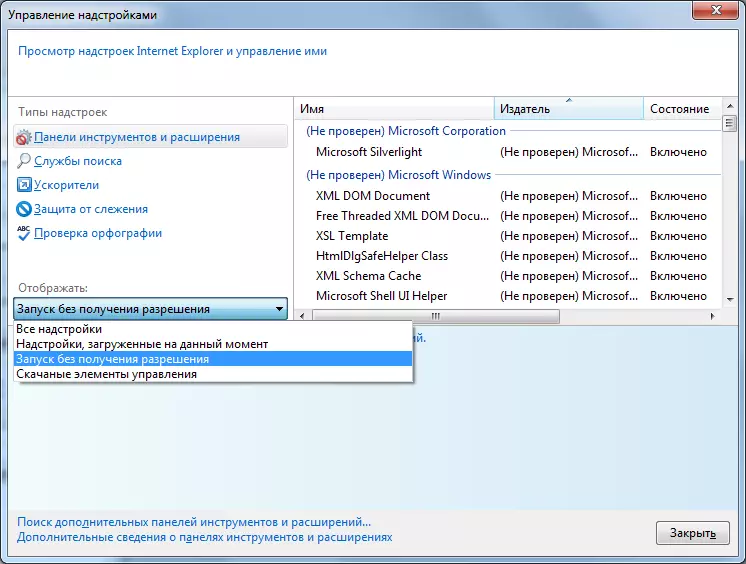
- निश्चित गर्नुहोस् कि त्यहाँ एड-अनको सूचीमा कम्पोनेन्टहरू छन्: चौंकाववर X नियन्त्रण, qu qu qu qu qu quellavel, जालसाइट वस्तु, जाभा प्लग-इन (धेरै कम्पोनेन्टहरू एकैचोटि हुन सक्छ) र द्रुत समय-इन प्लग-इन। यो पनि जाँच गर्न आवश्यक छ कि उनीहरूको राज्य मोडमा छ समावेश गरिएको
यो ध्यान दिन लायक छ कि माथिका सबै कम्पोनेन्टहरू पनि पछिल्लो संस्करणमा अपडेट हुनुपर्दछ। यो उत्पादनहरूको आधिकारिक साइटहरू भ्रमण गरेर यो गर्न सकिन्छ।
एक्टिभक्स फिल्टरिंग
एक्टिभक्स फिल्टरिंगले भिडियो फाइलहरू खेल्न समस्या पनि निम्त्याउन सक्छ। तसर्थ, यदि यो कन्फिगर गरिएको छ भने, तपाईंले रोलरलाई नदेखाउने साइटका लागि फिल्टरि ing बन्द गर्न आवश्यक छ। यो गर्न, त्यस्ता कार्यहरूको पालना गर्नुहोस्।
- साइटमा जानुहोस् जसको लागि तपाईं एक्टिक्स समाधान गर्न चाहानुहुन्छ
- ठेगाना बारमा, फिल्टर आइकनमा क्लिक गर्नुहोस्
- अर्को, बटन क्लिक गर्नुहोस् सक्रिय एक्सप्लेक्स फिल्टरिंग अक्षम गर्नुहोस्
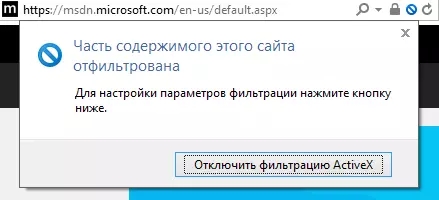
यदि यी सबै विधिहरूले तपाईंलाई समस्याबाट छुटकारा पाउन मद्दत गरेन भने, अन्य ब्राउजरमा भिडियो प्लेब्याक जाँच गर्न लायक छ, किनकि यसले भिडियो फाइलहरू देखाउँदैन, यो जिम्मेवार भई ग्राफिक चालकलाई दोष दिन सक्छ। यस मामलामा भिडियोहरू पनि खेल्दैनन्।
